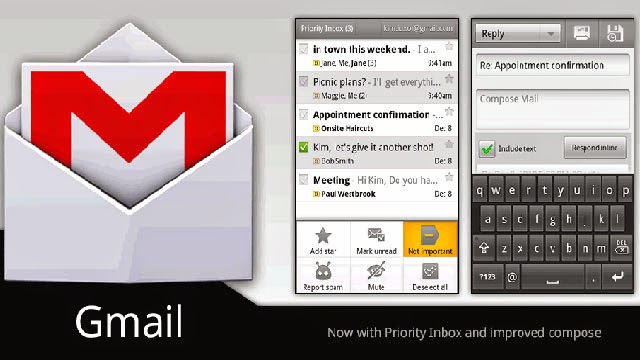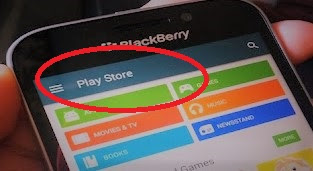Cara Ganti Email pada BB, Android dan iPhone
Pesatnya teknologi saat ini terutama pada gadget, saking pesatnya semua gadget saat ini terhubung dengan internet seprti aplikasi BBM, Whats app, Line, We chat, game juga banyak salah satunya clash of clan, clash of king dan masih banyak lagi. dari hal tersebut maka gadget membutuhkan email para penggunanya agar dapat terkoneksi ke internet.
Kali ini bbspec.blogspot.com akan membahas bagaimana cara merubah email bagi pengguna Blackberry, Android dan iPhone. Berikut caranya kami uraikan satu persatu::
Cara Mengganti Email signature Pada BlackBerry
- Masuk ke dalam folder setup.
- Masukkan username dan password Anda.
- Setelah Anda masuk, masuk ke dalam email setting.
- Tekan tombol menu, dan pilih edit.
- Geser ke bawah, dan Anda akan menemukan kolom signature, isi email baru Anda beserta passwordnya.
- Klik Save.
- Setelah Anda klik Save, nantinya Anda akan diminta untuk memverifikasi untuk melakukuan konfirmasi email Anda.
- Setelah Anda melakukan konfiirmasi, maka email signature Anda telah berubah.
Cara Mengganti Email Pada Android
Cara mengganti email berikutnya adalah pada perangkat Android. Pada umumnya para pengguna Android sering melakukan hard reset untuk mengganti akun email pada Androidnya, namun sebenarnya ada cara lain selain hard reset. Untuk mengganti email pada perangkat Android yang tidak mengalami rooted atau Anda tak perlu melakukan root terlebih dahulu. Berikut langkah-langkahnya:
- Masuk ke dalam menu utama, setelah itu pilih menu Setting.
- Lalu Anda pilih Accounts and Sync.
- Klik pada akun email Anda yang berada pada bawah menu Manage Accounts.
- Klik Remove Account.
- Lalu setelah Anda menghapus akun email Anda, kembali pada menu Accounts and Sync, dan klik Add Account.
- Setelah Anda memilih Add Account, klik tombol finish, dan ini akan memakan sedikit waktu.
Langkah selanjutnya untuk mengganti email pd Android yang telah mengalami rooting. Cara ganti email pada Android Anda yang telah mengalami rooting adalah sebagai berikut:
- Untuk melakukan penggantian alamat email, Anda harus mengunduh sebuah aplikasi yg bernama Root Explorer yg bisa Anda unduh secara Gratis
- Setelah Anda menginstall aplikasi tersebut, jalanakan aplikasi Root Explorer dan cari goto/data/system dan cari accounts.db.
- Setelah Anda menemukan accounts.db , delete file tersebut dan reebot ponsel Anda.
- File yg Anda hapus merupakan file dari email Anda.
- Setelah Anda melakukan reboot/restar ponsel Anda, maka Anda akan memasukkan kembli akun Gmail Anda yang baru.
Cara Mengganti Email signature Pada iPhone
Setelah Anda mengetahui cara mengganti email pda BlackBerry dan Android, maka untuk Anda para pengguna iPhone jg memungkinkan untuk mengganti email signature Anda. Berikut cara mengganti email signature pada perangkat iPhone Anda:
- Pada jendela Homescren, masuk ke dalam menu Settings.
- Pilih menu Mail, lalu Contacts, dan Calendar.
- Scroll down hingga Signature.
- Pada kolom Signature, ganti & masukkin email signature yg Anda inginkan.
- Masuk ke dalam folder setup.
- Masukkan username dan password Anda.
- Setelah Anda masuk, masuk ke dalam email setting.
- Tekan tombol menu, dan pilih edit.
- Geser ke bawah, dan Anda akan menemukan kolom signature, isi email baru Anda beserta passwordnya.
- Klik Save.
- Setelah Anda klik Save, nantinya Anda akan diminta untuk memverifikasi untuk melakukuan konfirmasi email Anda.
- Setelah Anda melakukan konfiirmasi, maka email signature Anda telah berubah.
Cara Mengganti Email Pada Android
Cara mengganti email berikutnya adalah pada perangkat Android. Pada umumnya para pengguna Android sering melakukan hard reset untuk mengganti akun email pada Androidnya, namun sebenarnya ada cara lain selain hard reset. Untuk mengganti email pada perangkat Android yang tidak mengalami rooted atau Anda tak perlu melakukan root terlebih dahulu. Berikut langkah-langkahnya:
- Masuk ke dalam menu utama, setelah itu pilih menu Setting.
- Lalu Anda pilih Accounts and Sync.
- Klik pada akun email Anda yang berada pada bawah menu Manage Accounts.
- Klik Remove Account.
- Lalu setelah Anda menghapus akun email Anda, kembali pada menu Accounts and Sync, dan klik Add Account.
- Setelah Anda memilih Add Account, klik tombol finish, dan ini akan memakan sedikit waktu.
Langkah selanjutnya untuk mengganti email pd Android yang telah mengalami rooting. Cara ganti email pada Android Anda yang telah mengalami rooting adalah sebagai berikut:
- Untuk melakukan penggantian alamat email, Anda harus mengunduh sebuah aplikasi yg bernama Root Explorer yg bisa Anda unduh secara Gratis
- Setelah Anda menginstall aplikasi tersebut, jalanakan aplikasi Root Explorer dan cari goto/data/system dan cari accounts.db.
- Setelah Anda menemukan accounts.db , delete file tersebut dan reebot ponsel Anda.
- File yg Anda hapus merupakan file dari email Anda.
- Setelah Anda melakukan reboot/restar ponsel Anda, maka Anda akan memasukkan kembli akun Gmail Anda yang baru.
Cara Mengganti Email signature Pada iPhone
Setelah Anda mengetahui cara mengganti email pda BlackBerry dan Android, maka untuk Anda para pengguna iPhone jg memungkinkan untuk mengganti email signature Anda. Berikut cara mengganti email signature pada perangkat iPhone Anda:
- Pada jendela Homescren, masuk ke dalam menu Settings.
- Pilih menu Mail, lalu Contacts, dan Calendar.
- Scroll down hingga Signature.
- Pada kolom Signature, ganti & masukkin email signature yg Anda inginkan.
Demikian caranya,, Selamat mencoba ya broo... oya cara di atas dapat copy write dari website portal.paseban.com. Like me ya.... hehehe